 Aplicación de visualizaciones de datos
Aplicación de visualizaciones de datos
Las visualizaciones de datos contenidas en el archivo actual, en las carpetas del usuario y del grupo de trabajo y en las bibliotecas Vectorworks se enumeran en el menú Visualización de datos de la barra de vista. Las visualizaciones ya aplicadas amarecen con una marca de verificación. Use el control Activar visualización de datos para activar o desactivar las visualizaciones elegidas.
Solo dispondrá del menú Visualización de datos si usa una capa de diseño como capa activa. En las láminas, se aplican las visualizaciones de datos como propiedades de encuadre.
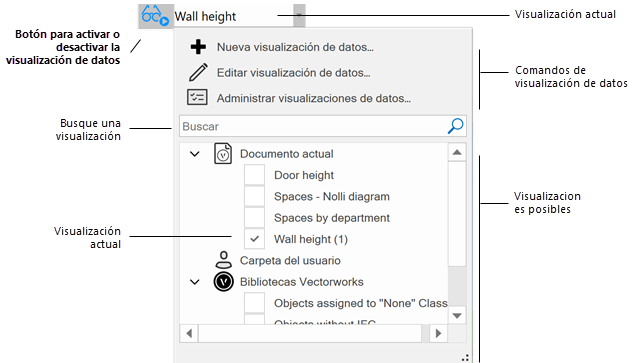
Pasos para aplicar una visualización de datos al dibujo:
Pulse el menú Visualización de datos en la barra de vista.
Elija las visualizaciones de datos que desea aplicar. Si es necesario, ahora escriba en el cuadro de búsqueda el texto que usará para filtrar la lista.
Las visualizaciones elegidas aparecen con una marca de verificación y el número que las acompaña indican la prioridad. Si hay algún conflicto, cobra prioridad la visualización con el número inferior. Si quiere presentar el dibujo con los atributos de objeto, deseleccione todas las visualizaciones.
Si lo cierra, el nombre de la visualización elegida aparece en el encabezado del menú, o se indica la selección de varias visualizaciones o de ninguna.
Pulse el control Activar visualización de datos para activar o desactivar las visualizaciones elegidas. Si el control está desactivado, el menú muestra <Ninguna> y todas las visualizaciones quedan deseleccionadas. Sin embargo, el menú recuerda el estado de la visualización previamente escogida. Si reactiva las visualizaciones, la aplicación selecciona y vuelve a aplicar las visualizaciones que haya elegido.
El botón de alternancia indica el estado de la función de la visualización de datos:
 Desactivado: no escogió ninguna visualización de datos y está desactivada la función de visualización de datos. Para activarla, escoja una visualización de datos.
Desactivado: no escogió ninguna visualización de datos y está desactivada la función de visualización de datos. Para activarla, escoja una visualización de datos.
 Ejecutar: escogió visualizaciones de datos y está activada la función de visualización de datos. El color de resalte puede ser otro. Verá los ajustes de configuración seleccionados para la visualización de datos en el dibujo.
Ejecutar: escogió visualizaciones de datos y está activada la función de visualización de datos. El color de resalte puede ser otro. Verá los ajustes de configuración seleccionados para la visualización de datos en el dibujo.
 Pausar: ha escogido las visualizaciones de datos pero ha pausado la función de visualización de datos; por eso el dibujo presenta los atributos de objeto. Pulse el botón de alternancia para reactivar las visualizaciones de datos elegidas.
Pausar: ha escogido las visualizaciones de datos pero ha pausado la función de visualización de datos; por eso el dibujo presenta los atributos de objeto. Pulse el botón de alternancia para reactivar las visualizaciones de datos elegidas.
En el programa Spotlight, las visualizaciones de datos aplican a la geometría de la luminaria sin afectar la leyenda del rótulo. Siga las instrucciones para definir los atributos de leyenda de rótulo en el tema Crear leyendas de etiqueta.
Aplicación de visualizaciones de datos a un encuadre
Puede aplicar visualizaciones de datos a los encuadres en una lámina. Las visualizaciones de datos impiden ver los reemplazos de encuadre de clase o capa. Desactive las visualizaciones de datos en un encuadre para ver la configuración de reemplazos.
La configuración de encuadre avanzada para Blanco y negro solamente y Usar colores de capa no es aplicable cuando una visualización de datos diferente a <Ninguna> es seleccionada para el encuadre.
Pasos para aplicar una visualización de datos a un encuadre de lámina:
Lleve a cabo una de las siguientes operaciones:
Si tiene un encuadre seleccionado, escoja la visualización de datos que va a aplicar en Visualización de datos en la paleta Información del objeto.
Seleccionar la visualización de datos desde la barra de vista antes de crear el encuadre si el encuadre aún no ha sido creado. La visualización de datos actual se aplica automáticamente al encuadre.
Tratándose del estilo de encuadre, escoja la visualización de datos que desee aplicar en el cuadro de diálogo Estilo de encuadre. Allí defina que la selección se haga según el estilo o según la instancia en los encuadres que usan el estilo.
Escoja varias visualizaciones de datos si lo desea. Tenga presente escoger aquellas visualizaciones de datos libres de conflictos recíprocos.
Una leyenda de visualización de datos es automáticamente agregada a la lámina.
Leyendas de visualización de datos
Tras asignar una visualización de datos al encuadre de lámina, el programa crea una leyenda automáticamente en la capa de anotaciones del encuadre. Si escoge visualizaciones múltiples para el encuadre, se creará una leyenda para cada visualización.
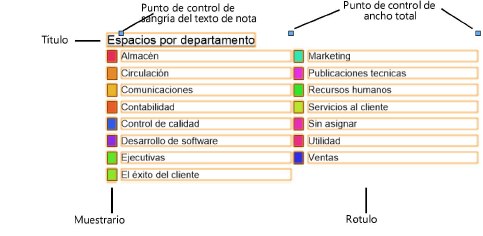
Para editar las propiedades de leyenda:
Pulse el encuadre con el botón derecho del ratón y escoja Editar anotaciones en el menú contextual.
Seleccionar la leyenda para ver y editar sus propiedades en la paleta Información del objeto. Las medidas son en unidades de página.
Pulse aquí para mostrar u ocultar los parámetros.Pulse aquí para mostrar u ocultar los parámetros.
|
Parámetro |
Descripción |
|
Título |
La leyenda es nombrada según la visualización de datos de manera predeterminada; introducir un nuevo texto de rótulo para cambiarlo |
|
Colores del muestrario |
Úselo para escoger la combinación de relleno y pluma de segundo y primer plano de los muestrarios de color. |
|
Ancho/Altura de muestrario |
Especifica el ancho y la altura del muestrario de color |
|
Ancho total |
Especifica el ancho total de leyenda |
|
Sangría del texto de la nota |
Establece la distancia de sangría del texto de rótulo |
|
Espaciado de línea |
Establece el espaciado de cada línea en la leyenda |
|
Núm. de columnas |
Establece el número de columnas, hasta cuatro |
|
Ancho de la alcantarilla |
Indica el medianil o la distancia entre las columnas cuando más de una columna es seleccionada |
|
Texto de nota de salto a través de las columnas |
Si escoge más de una columna, el texto se distribuirá entre las columnas; si deselecciona la opción, el texto de cada nota no continuará en la columna siguiente |
|
Alineación de texto |
Especifica la alineación del texto de nota |
|
Editar rótulos |
Úselo para abrir el cuadro de diálogo Rótulos de leyenda de visualización de datos, donde puede reorganizar rótulos y cambiar el texto de los rótulos. |
|
Dar formato al texto de título |
Úselo para abrir el cuadro de diálogo Formatear texto. Consulte el tema afín, Formateo de textos. |
|
Formatear el texto de rótulo |
Úselo para abrir el cuadro de diálogo Formatear texto. Consulte el tema afín, Formateo de textos. |
Para editar o reordenar los rótulos de la leyenda, pulse Editar rótulos.
Se abre el cuadro de diálogo Rótulos de leyenda de visualización de datos.
Se presentan los valores extraídos a la izquierda. Pulse un valor y arrastre dentro de la columna para cambiar el orden de los rótulos. Para cambiar el texto de rótulo, pulse un rótulo e introduzca el nuevo nombre. Pulse Aceptar para volver a la paleta Información del objeto.
Una leyenda seleccionada puede ser eliminada presionando la tecla Eliminar. Esto es útil cuando más de un encuadre en la lámina comparte la misma visualización de datos y solo una leyenda es necesaria, o cuando una leyenda no es deseada.
Si una leyenda es accidentalmente eliminada, crear una nueva desde el espacio de anotaciones del encuadre. Haga clic con el botón derecho del ratón sobre el dibujo y seleccione Crear leyenda de visualización de datos en el menú contextual.
